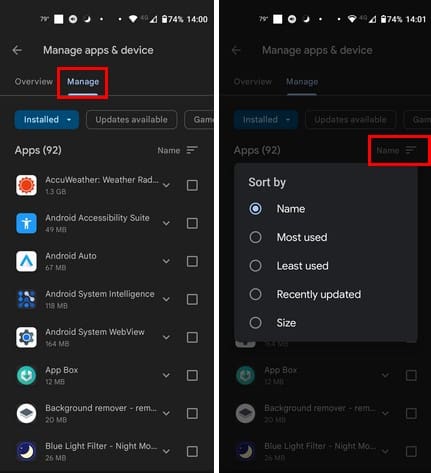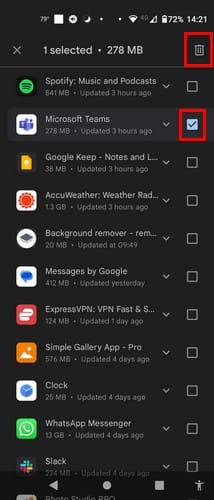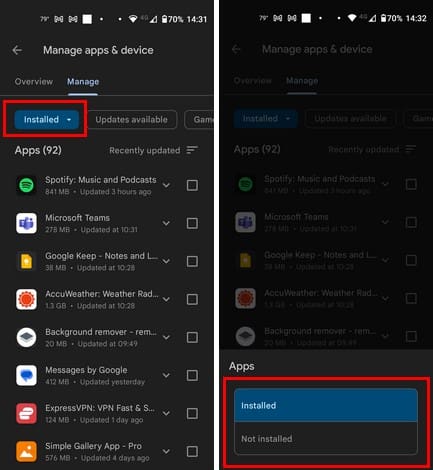Nach einer Weile, wenn Sie nach einer App im Google Play Store suchen, sehen Sie die App-Download-Historie. Diese Historie macht Ihre Suche zugänglicher und schneller, falls Sie die App später erneut installieren möchten. Doch manchmal entstehen Vorschläge, die Sie lieber vergessen möchten, und dann müssen Sie die App-Download-Historie löschen. Indem Sie alles entfernen, erhalten Sie einen Neuanfang und müssen sich nicht mit einer langen Liste nutzloser Vorschläge herumschlagen. Lesen Sie weiter, um zu sehen, wie einfach es ist, Ihre App-Download-Historie zu löschen und dieselben Schritte zu verwenden, um nicht mehr benötigte Apps zu deinstallieren.
Inhalt
So löschen Sie die App-Download-Historie auf Google Play
Diese Download-Historie kann lang werden, wenn Sie eine Weile Apps heruntergeladen haben. Aber indem Sie einige einfache Schritte befolgen, können Sie diese Historie löschen. Um zu beginnen, öffnen Sie Google Play und tippen Sie auf Ihr Profilbild.
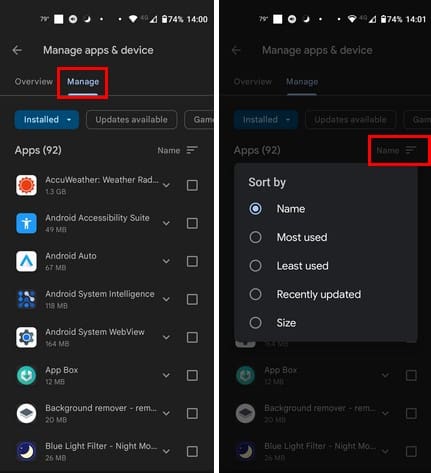
Standardmäßig sind Sie auf der Registerkarte Übersicht. Tippen Sie auf die Verwalten-Registerkarte, und Sie sehen eine Liste aller installierten Apps. Wenn Sie die Liste in einer bestimmten Reihenfolge anzeigen möchten, tippen Sie auf die ungeraden Linien oben rechts, die standardmäßig auf der Option Kürzlich hinzugefügt sein sollten. Sie können die Apps nach folgenden Kriterien anzeigen:
- Name
- Am häufigsten verwendet
- Am wenigsten verwendet
- Kürzlich aktualisiert
- Größe
Hoffentlich kann Google in Zukunft eine Suchleiste hinzufügen, um die Suche nach einer App zu erleichtern. Bei einer langen Liste spart die Verwendung der Suchleiste viel Zeit.
So zeigen Sie deinstallierte Apps auf Google Play an
Um eine App zu deinstallieren, müssen Sie Google Play öffnen und auf Ihr Profilbild tippen, um die App-Download-Historie zu überprüfen. Tippen Sie auf Apps und Geräte verwalten. Wählen Sie die Verwalten-Registerkarte und stellen Sie sicher, dass Sie sich die installierten Apps anzeigen lassen. Sie können dies tun, indem Sie auf das Dropdown-Menü für die erste Option oben links tippen, das standardmäßig auf installiert eingestellt sein sollte. Wenn Sie eine App entfernen/deinstallieren möchten, markieren Sie das Kästchen für die App und tippen Sie auf das Papierkorb-Symbol oben.
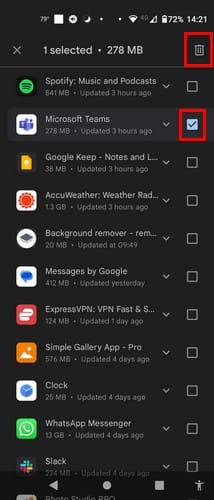
Sie erhalten eine Bestätigungsnachricht, die Sie durchgehen müssen. Danach wird die App von Google Play entfernt. Wenn Sie Probleme haben, die App mit dem Papierkorb-Symbol zu entfernen, können Sie auch die App auswählen und auf die Schaltfläche Deinstallieren tippen.
Sie können auch die deinstallierten Apps anzeigen, indem Sie auf das Dropdown-Menü der installierten Option tippen und deinstalliert auswählen.
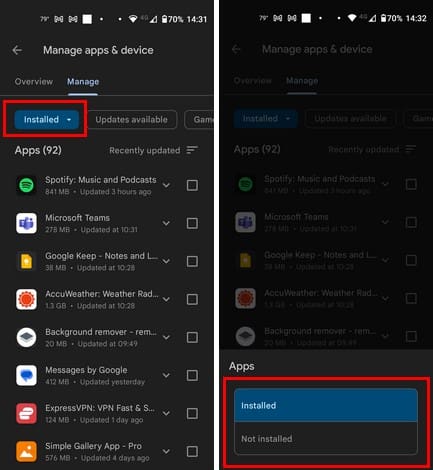
Indem Sie auf die ungerade Linie tippen, können Sie die Apps auch in verschiedenen Reihenfolgen sortieren. Sie können aus Optionen wählen, wie zum Beispiel:
- Name
- Am häufigsten verwendet
- Am wenigsten verwendet
- Kürzlich aktualisiert
- Größe
Die installierten und deinstallierten Apps, die Sie auf anderen Android-Geräten verwendet haben, werden ebenfalls angezeigt, wenn Sie dasselbe Konto hinzugefügt haben. Wenn Sie eine App in der Liste der deinstallierten Apps sehen, die Sie erneut installieren möchten, tippen Sie auf die App, sodass das Häkchen erscheint, und tippen Sie auf das Download-Symbol oben rechts.
Weitere Literatur
Es gibt auch andere Arten von Downloads, die Sie möglicherweise löschen möchten. Hier sind die Schritte, um die Downloads zu löschen, die Sie auf Ihrem Android-Gerät gemacht haben. Möglicherweise möchten Sie auch Ihre Google Maps-Historie nicht behalten. Wir haben dafür auch Lösungen. Wenn Sie nach einem anderen Thema suchen, verwenden Sie immer die Suchleiste oben, um weiteres Lesematerial zu finden.
Fazit
Mit der Zeit kann die Download-Historie im Google Play Store umfangreich werden. Wenn Ihnen nicht gefällt, wie unübersichtlich es Ihre Erfahrung macht, wissen Sie, welche Schritte Sie befolgen können, um die Apps zu löschen, die Sie nicht in Ihrer Download-Liste haben möchten. Sie können entweder eine oder mehrere Apps aus der Liste löschen. Sie können auch auf die Apps zugreifen, die Sie nicht mehr auf Ihrem Android-Gerät haben, und diese Liste verwenden, um die App erneut zu installieren. Wie viele Apps haben Sie aus der Liste entfernt? Teilen Sie Ihre Gedanken in den Kommentaren unten mit, und vergessen Sie nicht, den Artikel mit anderen in den sozialen Medien zu teilen.